 [삼]
완벽한 철자가 당신의 전문 분야가 아니라면 전문적인 이메일은 지뢰밭이 될 수 있습니다. 아무도 자신의 의사 소통이 철자 오류가 남아 있기를 원하지 않으므로 Microsoft Outlook이 전자 메일을 자동으로 확인하기 전에 전자 메일을 자동으로 맞춤 설정하도록하십시오.
[삼]
이메일에서 철자 오류를 다루는 가장 좋은 방법은 처음부터 끝내지 않아야합니다. Microsoft Outlook 클라이언트는 "보내기"버튼을 클릭 한 후 맞춤법 검사를 수행 할 수있는 설정이 있습니다. 오류가 발견되지 않으면 이메일은 정상과 같이 전송됩니다. 맞춤법 검사 오류가 발견되면 Outlook에서 전자 메일이 전송되기 전에 해결할 수있는 옵션을 제공합니다.
[삼]
이 설정을 켜려면 Outlook 데스크톱 응용 프로그램을 열고 파일 & gt를 클릭하십시오. 옵션.
[삼]
[삼]
완벽한 철자가 당신의 전문 분야가 아니라면 전문적인 이메일은 지뢰밭이 될 수 있습니다. 아무도 자신의 의사 소통이 철자 오류가 남아 있기를 원하지 않으므로 Microsoft Outlook이 전자 메일을 자동으로 확인하기 전에 전자 메일을 자동으로 맞춤 설정하도록하십시오.
[삼]
이메일에서 철자 오류를 다루는 가장 좋은 방법은 처음부터 끝내지 않아야합니다. Microsoft Outlook 클라이언트는 "보내기"버튼을 클릭 한 후 맞춤법 검사를 수행 할 수있는 설정이 있습니다. 오류가 발견되지 않으면 이메일은 정상과 같이 전송됩니다. 맞춤법 검사 오류가 발견되면 Outlook에서 전자 메일이 전송되기 전에 해결할 수있는 옵션을 제공합니다.
[삼]
이 설정을 켜려면 Outlook 데스크톱 응용 프로그램을 열고 파일 & gt를 클릭하십시오. 옵션.
[삼]
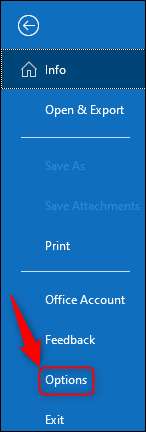 [삼]
우편물 & gt; 메시지 섹션 작성, "항상 확인하기 전에 맞춤법 검사"를 토글하십시오.
[삼]
[삼]
우편물 & gt; 메시지 섹션 작성, "항상 확인하기 전에 맞춤법 검사"를 토글하십시오.
[삼]
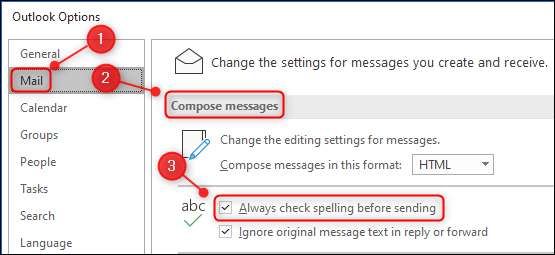 [삼]
오른쪽 하단 모서리에서 "확인"을 클릭하여 "옵션"패널을 저장하고 닫습니다.
[삼]
[삼]
오른쪽 하단 모서리에서 "확인"을 클릭하여 "옵션"패널을 저장하고 닫습니다.
[삼]
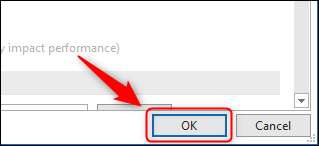 [삼]
그게 전부 다야. 이제 철자 오류가있는 전자 메일에서 "보내기"를 클릭하면 Microsoft Outlook이 가져 와서 변경할 수있는 기회를 제공합니다.
[삼]
[삼]
그게 전부 다야. 이제 철자 오류가있는 전자 메일에서 "보내기"를 클릭하면 Microsoft Outlook이 가져 와서 변경할 수있는 기회를 제공합니다.
[삼]
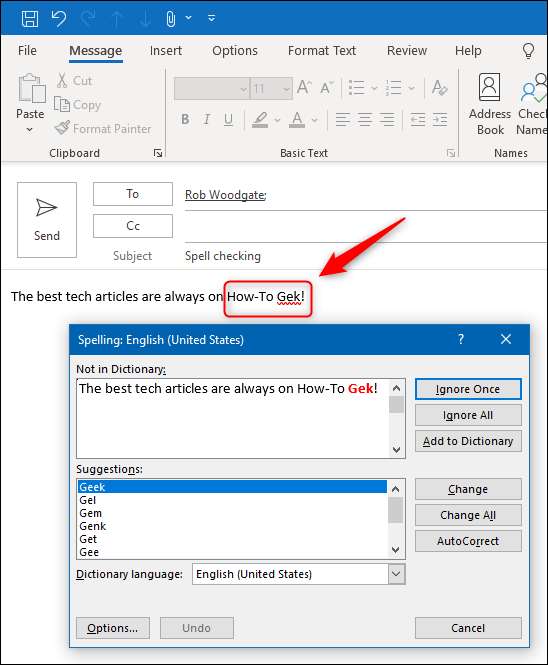 [삼]
맞춤법 검사기가 선택되어 있지 않고 변경하려는 이메일에 무언가를 발견하면 "취소"를 클릭하십시오.
[삼]
[삼]
맞춤법 검사기가 선택되어 있지 않고 변경하려는 이메일에 무언가를 발견하면 "취소"를 클릭하십시오.
[삼]
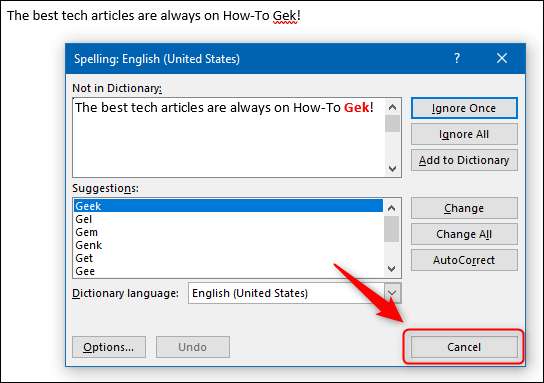 [삼]
전자 메일 보내기를 취소 할 수있는 대화 상자가 열립니다. 전자 메일이 전송되지 않으려면 "아니요"를 클릭하십시오.
[삼]
[삼]
전자 메일 보내기를 취소 할 수있는 대화 상자가 열립니다. 전자 메일이 전송되지 않으려면 "아니요"를 클릭하십시오.
[삼]
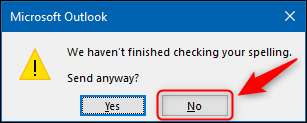
경고: 맞춤법 검사기는 잘못된 단어를 집어 들지 않을 것입니다. 정확하지 않은 단어만큼이나 낱말입니다. 따라서 "괴짜"를 입력하지만 "그리스어"를 입력 한 경우 "그리스어"가 "그리스"가 올바르게 철자 된 단어이기 때문에 맞춤법 검사기가 선택하지 않습니다. [삼] 즉, 맞춤법 검사기는 오류를 쓰지 않고 철자 오류를 방지 할 수 있음을 의미합니다. 이메일이 올바르게 작성되었음을 절대적으로 확실하게 확실히 확신하려면 "보내기"를 클릭하기 전에이를 수행하는 가장 좋은 방법을 교정하는 것입니다.







